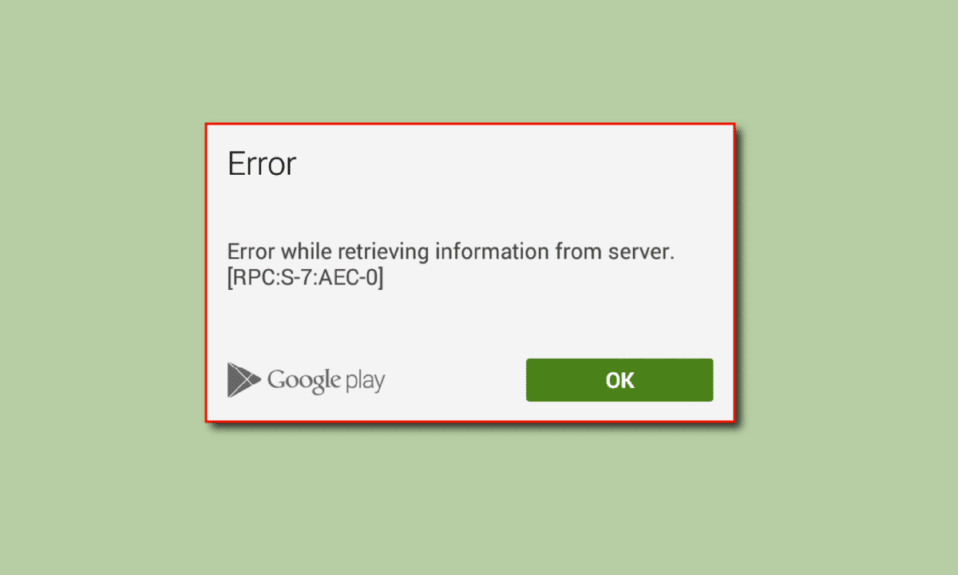
Google Play Prodavnica je digitalna platforma za preuzimanje aplikacija i igara za Android uređaje. Slično kao Microsoft Store na Windows-u ili App Store na iOS-u, ova prodavnica je ključna za instaliranje novih sadržaja. Međutim, korisnici Androida se ponekad susreću sa problemom prilikom preuzimanja aplikacija, greškom koja se manifestuje porukom „Greška pri preuzimanju informacija sa RPC servera“. Ovaj problem se obično javlja isključivo tokom procesa preuzimanja novih aplikacija. Ako ste u potrazi za rešenjem kako da popravite ovu grešku, konkretno „Greška pri preuzimanju informacija sa servera RPC S 7 AEC 0“, onda ste na pravom mestu. Nastavite sa čitanjem ovog teksta kako biste saznali kako da uspešno otklonite ovaj problem.

Kako rešiti grešku pri preuzimanju informacija sa RPC servera na Google Play Prodavnici
Postoji nekoliko potencijalnih uzroka za pojavu ove greške, a najčešći su:
- Oštećena podešavanja aplikacija
- Problem sa keš memorijom i podacima aplikacije
- Nevažeći podaci o nalogu
- Poteškoće sa informacijama o debitnoj/kreditnoj kartici
- Problemi sa ažuriranjem Google Play-a
- Neispravna mrežna podešavanja
- Netačan datum i vreme
Napomena: Pošto se opcije podešavanja razlikuju od proizvođača do proizvođača i modela telefona, pažljivo proverite ispravnost podešavanja pre nego što izvršite promene. Navedeni koraci su demonstrirani na Motorola g(8) Power Lite uređaju.
U nastavku su navedeni različiti metodi koji će vam pomoći da otklonite grešku RPC S 7 AEC 0 u Google Play prodavnici.
Metod 1: Obrišite keš memoriju i podatke sistemskih aplikacija
Ponekad, oštećena keš memorija i fajlovi sa podacima mogu biti uzrok problema, zato je neophodno obrisati ih. Ispod je lista aplikacija za koje je potrebno obrisati keš memoriju i podatke:
1. Google Play Prodavnica
1. Prevucite prstom nadole od vrha ekrana i dodirnite ikonicu zupčanika da biste pristupili Podešavanjima.

2. Dodirnite „Aplikacije i obaveštenja“.

3. Zatim izaberite „PRIKAŽI SVE APLIKACIJE“ (broj aplikacija može varirati).
Napomena: Broj instaliranih aplikacija varira u zavisnosti od korisnika i proizvođača Android uređaja.

4. Pronađite „Google Play Prodavnica“ i dodirnite je.

5. Izaberite „Skladište i keš memorija“.

6. Na kraju, dodirnite „OBRIŠI SKLADIŠTE“ i „OBRIŠI KEŠ MEMORIJU“. Ovo će obrisati keš i podatke Google Play Prodavnice.

7. Dodirnite i „ZAUSTAVI NA SILU“ u meniju sa detaljima aplikacije.

2. Google Play Usluge
Google Play Usluge su ključne za pravilno funkcionisanje Google Play Prodavnice. Pokušajte obrisati keš i podatke i ovih usluga kako biste proverili da li to rešava problem.
1. Idite na Podešavanja vašeg pametnog telefona.
2. Izaberite „Aplikacije i obaveštenja“.

3. Zatim kliknite na „PRIKAŽI SVE APLIKACIJE“.

4. Pronađite i dodirnite „Google Play Usluge“.

5. Dodirnite „Skladište i keš memorija“.

6. Na kraju, izaberite „OBRIŠI SKLADIŠTE“ i „OBRIŠI KEŠ MEMORIJU“.

3. Menadžer Preuzimanja
S obzirom da se greška „Greška pri preuzimanju informacija sa RPC servera“ javlja tokom preuzimanja aplikacija ili igara, možete pokušati obrisati keš i podatke i Menadžera Preuzimanja.
1. Idite na podešavanja za „Aplikacije i obaveštenja“.
2. Zatim dodirnite „PRIKAŽI SVE APLIKACIJE“.

3. Pronađite „Menadžer Preuzimanja“ i dodirnite ga.

4. Dodirnite „Skladište i keš memorija“.

5. Na kraju, odaberite „OBRIŠI SKLADIŠTE“ i „OBRIŠI KEŠ MEMORIJU“.

6. Dodirnite „ZAUSTAVI NA SILU“ na stranici sa detaljima aplikacije da biste zaustavili servis.

7. Nakon svih gore navedenih koraka, izađite iz podešavanja.
8. Sada, držite dugme za paljenje 2-3 sekunde i dodirnite „Ponovo pokreni“.

Metod 2: Uklonite i ponovo dodajte Google nalog
Oštećeni podaci u vezi sa vašim Google nalogom takođe mogu uzrokovati „Grešku pri preuzimanju informacija sa RPC servera“. Ovo se može popraviti uklanjanjem i ponovnim dodavanjem vašeg Google naloga. Ovaj postupak može ispraviti korupciju ranije uočenu.
1. Otvorite Podešavanja uređaja.
2. Potražite i dodirnite „Nalozi“.

3. Izaberite nalog koji koristite na Google Play Prodavnici.

4. Dodirnite „UKLONI NALOG“ da biste ga izbrisali sa svog uređaja.

Nakon uklanjanja, potrebno je da ponovo dodate svoj nalog. Sledite korake u nastavku:
1. Otvorite Google Play Prodavnicu sa početnog ekrana.

2. Dodirnite „PRIJAVA“ u donjem desnom uglu.

3. Unesite vašu e-mail adresu i odaberite „Dalje“.

4. Unesite lozinku i odaberite „Dalje“.

5. Dodirnite „Slažem se“ da biste prihvatili uslove.

6. Dodirnite „Prihvati“ da biste se složili sa Google diskom za pravljenje rezervnih kopija.

Metod 3: Uklonite kreditnu karticu sa naloga
Ako koristite kreditnu karticu za kupovinu aplikacija ili igara na Google Play Prodavnici, uklanjanje kreditne kartice može pomoći, jer i ona može biti uzrok greške „Greška pri preuzimanju informacija sa RPC servera“.
1. Prevucite prstom prema gore za otvaranje fioke sa aplikacijama.

2. Izaberite Google Play Prodavnicu.

3. Kliknite na ikonicu profila u gornjem desnom uglu.

4. Dodirnite „Plaćanja i pretplate“.

5. Izaberite „Načini plaćanja“.

6. Dodirnite „Još podešavanja plaćanja“.

7. Bićete preusmereni na eksterni link. Otvorite ga uz pomoć Google Chrome pretraživača.

8. Videćete spisak kreditnih i debitnih kartica koje ste dodali na Google Play Prodavnicu.
9. Kliknite na „Ukloni“ ispod kreditne kartice koju želite da uklonite.

10. Nakon toga, ponovo pokrenite Android uređaj i proverite da li je problem rešen.
Metod 4: Postavite tačan datum i vreme
Ukoliko datum i vreme na vašem uređaju nisu tačno podešeni, može doći do pojave greške „Greška pri preuzimanju informacija sa RPC servera“.
1. Otvorite aplikaciju Podešavanja.
2. Potražite i dodirnite „Sistem“.

3. Izaberite „Datum i vreme“.

4. Uverite se da je opcija „Koristi vreme koje obezbeđuje mreža“ isključena.

5A. Datum i vreme moraju biti tačni. Ako nisu, dodirnite „Podesi datum“, unesite tačan datum i odaberite „OK“.

5B. Zatim dodirnite „Podesi vreme“ i postavite tačno vreme prema vašoj lokaciji, a onda dodirnite „OK“.

6. Onemogućite prekidač za automatsku vremensku zonu.

7. Dodirnite „Izaberi vremensku zonu“ i uverite se da je vremenska zona ispravno postavljena.

8. Ako nije ispravno podešena, dodirnite „Region“ i izaberite svoju državu.

Proverite da li se greška i dalje javlja.
Metod 5: Deinstalirajte ažuriranja Play Prodavnice
Ukoliko brisanje keš memorije i podataka nije rešilo problem, možete pokušati deinstalirati ažuriranja Google Play Prodavnice. Ovim postupkom ćete vratiti Google Play Prodavnicu na fabrička podešavanja. Nakon toga, možete pokušati instalirati aplikacije kako biste utvrdili da li greška „Greška pri preuzimanju informacija sa servera RPC S 7 AEC 0“ i dalje postoji.
1. Idite na „Aplikacije i obaveštenja“.

2. Zatim dodirnite „PRIKAŽI SVE APLIKACIJE“.

3. Izaberite aplikaciju „Google Play Prodavnica“.

4. Dodirnite tri tačke u gornjem desnom uglu.

5. Na kraju, izaberite „Deinstaliraj ažuriranja“.
<img class=“alignnone wp-image-130642″ width=“340″ height=“756″ src=“https://wilku.top/wp-content/uploads/2022/09/1663674267_623_Fix-